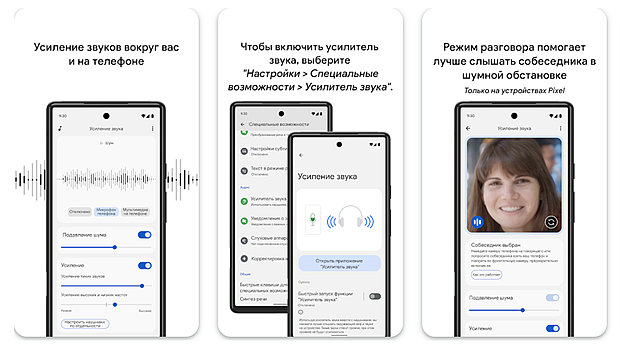Вы можете использовать «Усилитель звука» с проводными наушниками или наушниками Bluetooth, чтобы фильтровать, дополнять и усиливать звуки в вашей среде или на вашем устройстве Android.
Что может делать «усилитель звука» на Android
Sound Amplifier, предназначенный для наушников, подключаемых либо через разъём 3,5 мм (если он всё ещё есть на вашем устройстве), либо через USB-C, может усиливать слабые звуки и уменьшать громкие, чтобы дать вам более сбалансированный звук. Это также позволяет вам продолжать приятные телефонные разговоры в шумной обстановке, например, на вокзалах или в оживленных барах.
Он позволяет вам персонализировать процесс прослушивания, регулируя параметры микрофона и звука с помощью простых ползунков. Вы даже можете настроить каждое ухо индивидуально, чтобы получить оптимизированный звук. Эта функция особенно полезна для людей с нарушениями слуха на одно ухо.
Усилитель звука доступен на устройствах под управлением Android 6 Marshmellow и выше. Однако, вам нужно будет предоставить приложению определенные разрешения, например, доступ к микрофону и самому телефону, чтобы приложение распознавало входящий вызов.
Загрузите и включите усилитель звука
Первый шаг к использованию усилителя звука – это посмотреть, встроен ли он уже в вашу операционную систему или нет. Чтобы узнать, есть ли у вас усилитель звука, перейдите в Настройки → Специальные возможности → Повышение слышимости.
Не можете его найти? Если это так, загрузите приложение из Google Play.
- На Android-устройство загрузите Sound Amplifier из Google Play.
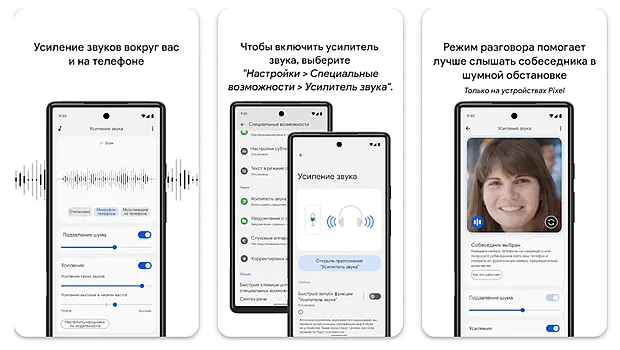
- Подключите наушники к устройству Android.
- Перейдите в раздел Приложения.
- Коснитесь приложения «Усилитель звука».
Включите усилитель звука на Android-устройстве
Усилитель звука уже установлен на Pixel 3 и выше.
- Откройте приложение «Настройки» вашего устройства.
- Коснитесь Специальные возможности → Усилитель звука → Открыть Усилитель звука.
- Подключите к устройству проводные или беспроводные наушники.
Советы:
- Чтобы добавить усилитель звука в список приложений:
- Зайдите в настройки усилителя звука.
- В разделе «Общие» включите параметр «Показывать значок в списке приложений».
- Чтобы создать ярлык для усилителя звука: коснитесь Специальные возможности → Усилитель звука → Ярлык.
Изменить настройки усилителя звука
Вы можете изменить уровни шумоподавления и усиления в соответствии с текущими условиями:
- На вашем устройстве откройте Усилитель звука.
- Коснитесь Микрофон устройства.
- Настройте параметры:
- Уменьшение нежелательных звуков. Чтобы уменьшить фоновый шум, перетащите ползунок «Подавление шума». Этот параметр применяется только к микрофону телефона, а не к носителям мультимедиа.
- Усиление тихих звуков. Чтобы усилить тихие звуки, например тихие звуки речи, перетащите ползунок «Усилить тихие звуки» вправо.
- Усиление низких и высоких частот: чтобы усилить высокочастотные звуки, такие как пение птиц, перетащите ползунок вправо. Чтобы усилить низкочастотные звуки, похожие на низкие голоса, перетащите ползунок влево.
- Раздельная настройка ушей. Чтобы отдельно применить настройки звука и частоты к левому и правому уху, коснитесь «Отдельная настройка ушей». Для наушников Bluetooth этот параметр применяется только к медиафайлам телефона, а не к микрофону устройства.
Важно! В некоторых наушниках Bluetooth звук может транслироваться с задержкой или иметь более низкое качество. Для улучшения качества звука попробуйте другой комплект или переключитесь на проводные наушники.
Усильте мультимедиа на своём устройстве
Вы можете использовать Усилитель звука для воспроизведения видео и аудио на вашем устройстве. Вы также можете настроить звук музыки или видео, воспроизводимых на вашем устройстве. Этот вариант доступен для телефонов Pixel с Android 10 и выше.
Совет. Усилитель звука можно также использовать в качестве удаленного микрофона. Поместите телефон рядом с телевизором или динамиком, а затем используйте наушники Bluetooth. Вы будете слышать звук в наушниках, в то время как звук останется на комфортной громкости для других.